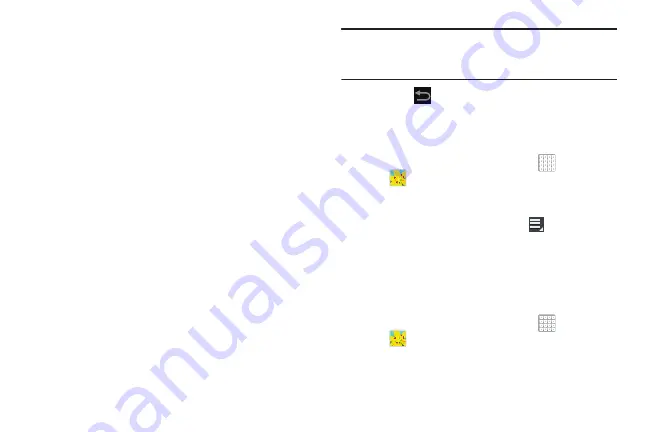
107
• Girar a la derecha
: le permite girar la foto 90 grados hacia la
derecha.
• Recortar
: le permite recortar la imagen. Pulse y arrastre el
recuadro de recorte o los bordes o esquinas del recuadro de
recorte para crear el área de recorte, después pulse en
Aceptar
.
Pulse en
X
para interrumpir el proceso sin recortar la foto.
• Editar
: inicia el Editor de imágenes con la imagen actual
seleccionada.
• Mostrar en mapa
: esta opción aparece si existe una ubicación
para la foto. Se añade una ubicación a la foto si
Etiqueta GPS
está
establecido en
Activado
en los ajustes de la cámara. Pulse en
esta opción para abrir la aplicación Maps y mostrar la ubicación
donde se tomó la foto. Para obtener más información, consulte
• Definir como
: le permite asignar la imagen actual como una Foto
de contacto, Pantalla de inicio, Pantalla de bloqueo o Pantalla de
inicio y de bloqueo.
• Compartir foto de amigo
: le permite compartir la imagen actual
con una persona detectada en la foto. La etiqueta en cuestión
puede añadirse o eliminarse.
• Imprimir
: imprima la foto actual en una impresora Samsung
compatible.
• Renombrar
: cambia el nombre de archivo asociado a la imagen
actual.
• Detalles
: muestra información del archivo, como Título, Fecha,
etc.
Nota:
Las fotos se almacenan en la carpeta /Root/DCIM/Camera
como archivos jpg. Para obtener más información, consulte
9.
Pulse en
Atrás
para regresar a la cámara y tomar
más fotos.
Asignación de una imagen como un icono de
contacto
1.
Desde una pantalla de inicio, pulse en
Aplicaciones
➔
Galería
.
2.
Seleccione una ubicación de carpeta y pulse en un
archivo para abrirlo.
3.
Con la imagen visualizada, pulse en
Menú
➔
Definir como
➔
Foto de contacto
.
4.
Pulse en un contacto para seleccionarlo.
5.
Recorte la imagen y pulse en
Realizado
.
Asignación de una imagen como fondo de
pantalla
1.
Desde una pantalla de inicio, pulse en
Aplicaciones
➔
Galería
.
2.
Seleccione una ubicación de carpeta y pulse en un
archivo para abrirlo.






























